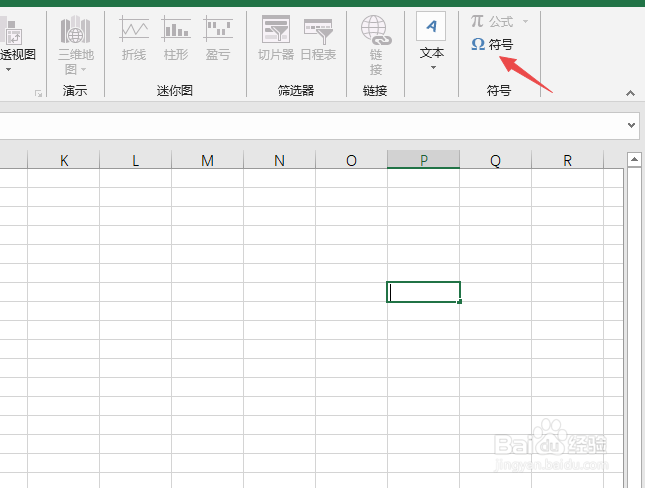Excel2019如何插入一个勾选且带方框
1、先打开电脑,然后打开excel,之后点击插入;
2、然后点击符号;
3、之后点击字体后面的下拉箭头;
4、然后我们选择Wingdings;
5、之后点击勾选且带方框;
6、然后点击插入;
7、之后点击关闭;
8、结果如图所示,这样我们就插入了勾选且带方框了。
声明:本网站引用、摘录或转载内容仅供网站访问者交流或参考,不代表本站立场,如存在版权或非法内容,请联系站长删除,联系邮箱:site.kefu@qq.com。
阅读量:92
阅读量:54
阅读量:39
阅读量:63
阅读量:41